
Linux 中的用户管理:如何使用终端进行操作?
毫无疑问,在安装和使用任何 操作系统连 GNU / Linux的,对于服务器计算机和台式计算机,是 创建用户帐户.
以及它们是否被使用 图形工具(GUI)或者 终端工具 (CLI) 要在 Linux 中管理用户帐户,理想的方法始终是通过命令行了解和掌握这些任务。 因此,今天我们将讨论«Linux中的用户管理“。

和往常一样,在完全进入今天的主题之前 “Linux用户管理”, 具体关于 创建和删除用户帐户,我们将为那些感兴趣的人留下一些以前相关出版物的链接。 如有必要,在阅读完本出版物后,他们可以轻松地探索它们:
“UNIX/Linux 操作系统提供了一个真正的多用户环境,其中许多用户可以在同一个系统上同时工作并共享资源,如处理器、硬盘驱动器、内存、网络接口、系统中插入的设备等。 因此,系统管理员有义务持续管理系统用户和组,并制定和实施良好的管理策略。=. 本地用户和组管理-SME网络
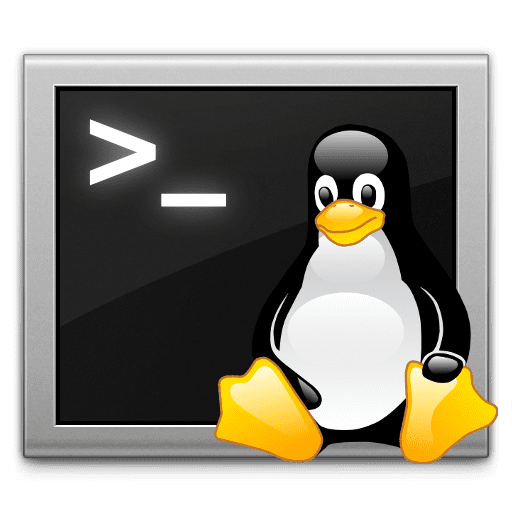

Linux 用户管理:有用的命令
useradd 和 adduser 命令
正如我们在开始时所说的,生成用户通常是一个必不可少的初始任务 操作系统,包括 GNU / Linux的. 因为很多时候,第一个用户是在安装过程中生成的,而第二个用户是通过一些图形界面工具生成的。
同时,在其他情况下,通常使用终端或控制台。 而在这最后一种情况下,也就是通过终端,可以使用2条命令来生成用户。 哪个是: “用户添加” y “广告用户”.
useradd 和 adduser 命令有何不同?
两者的根本区别在于 “useradd”是一个命令 它直接运行操作系统二进制文件,而 "adduser" 是用 perl 制作的脚本 它使用“useradd”二进制文件。 为此,“adduser”命令最大的优势在于能够自动生成用户的主目录(/home/usuario/),而“useradd”命令则需要使用附加选项(参数-m)。
然而, “广告用户” 不是内核命令 GNU / Linux操作系统 员工,它可能在它存在的所有发行版中都无法正常工作或相同。 最后, 始终建议使用“useradd”而不是“adduser”. 命令“userdel”和“deluser”也是如此。

命令的实际示例:useradd、adduser、userdel 和 deluser
- 执行的动作: 1.- 创建一个系统用户,包括他的个人目录。
命令顺序: «sudo useradd -m usuario1»
- 执行的动作: 2.- 创建系统用户,不包括您的个人目录。
命令顺序: «sudo useradd usuario2»
- 执行的动作: 3.- 创建一个系统用户,包括他的个人目录。
命令顺序: «sudo adduser usuario3»
- 执行的动作: 4.- 从系统中删除一个用户,包括他的个人目录。
命令顺序: «sudo userdel -r usuario1»
- 执行的动作: 5.- 从系统中删除一个用户,不包括他的个人目录。
命令顺序: «sudo userdel usuario2»
- 执行的动作: 6.- 从系统中删除一个用户,不包括他的个人目录。
命令顺序: «sudo deluser usuario3»
其他与用户帐户管理相关的命令
此外,就像它们可以使用一样 “useradd”、“adduser”、“userdel”和“deluser”命令 以一种简单的方式 创建和删除用户帐户 在操作系统中,它们也可以与它们的多个选项(参数)一起用于更多样化和复杂的情况。 而且还有 其他相关命令 这使我们能够对用户帐户执行补充任务。
为此,我们将在下面看到一些特定且更高级的任务来演示上述内容:
- 执行的动作: 授予系统用户 sudo 权限。
命令顺序: «sudo usermod -a -G sudo usuario1»
- 执行的动作:为系统用户设置密码。
命令顺序: «sudo passwd usuario1»
- 执行的动作:创建一个系统用户,其主目录名为 u1home。
命令顺序: «sudo useradd -d /home/u1home usuario1»
- 执行的动作:在特定路径创建具有主目录的用户。
命令顺序: «sudo useradd -m -d /opt/usuario1 usuario1»
- 执行的动作:从组中删除系统用户。
命令顺序: «sudo deluser usuario1 grupo1»
- 执行的动作:查看已打开会话的系统用户信息。
命令顺序: «finger usuario1»
最后,如果您想要或需要更深入地了解 «Linux中的用户管理»,我们建议探索以下链接:

总结
简而言之,带上 《Linux 中的用户管理》 通过终端或控制台,这确实是一项简单易行的任务。 最重要的是,如果您手头有有用的、最新的和官方的信息,关于与 用户帐户管理 在里面 GNU / Linux操作系统,适用于服务器和台式计算机。
我们希望本出版物对整个 «Comunidad de Software Libre, Código Abierto y GNU/Linux». 并且不要忘记在下面对其进行评论,并在您最喜欢的网站、频道、群组或社交网络或消息传递系统的社区上与他人分享。 最后,请访问我们的主页 «DesdeLinux» 探索更多新闻,加入我们的官方频道 电报 DesdeLinux, 西 组 有关该主题的更多信息。